Навигационная цепочка "где я сейчас?" - траектория от главной до текущей страницы сайта. Breadcrumbs.
Передовица (меню разделов)
⇓
Software
⇓
Графика
⇓
Графический редактор
Графический редактор
 Скачать архив с диском. АГАТ-7. НГМД 140.
Скачать архив с диском. АГАТ-7. НГМД 140.
Автор: Яблонский Андрей Константинович. НИИВК. Москва 1982? год.
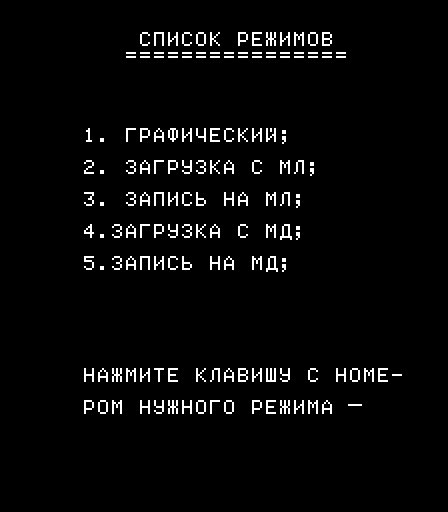
Вероятно один из первых графических редакторов для Агата. Интересно что присутствует возможность работы с магнитной лентой (магнитофоном). Нажатия на цифровые клавиши, выводят на экран подсказки по управлению редактором.
0 Выбор цвета рисования. Имеющиеся в наличии цвета: черный, красный, синий, фиолетовый, зеленый, желтый, голубой.
Чтобы выбрать цвет,нажмите клавишу с первой буквой названия цвета.
Например: для выбора красного цвета нужно нажать клавишу 'К', синего -'С' и т.д.
1 Управление пером. Графическое перо может находиться в 2-х состояниях:'поднято' и 'опущено'.
Состояние 'поднято' служит для перемещения пера без изменения картинки.
Состояние 'опущено' предназначено для черчения точек и линий.
Нажатие клавиши 'пробел' переводит перо из одного состояния в другое.
2 Позиционирование пера. Перо можно перемещать по экрану с помощью клавиш со стрелками на правом краю клавиатуры.
Для быстрого перемещения в одном направлении нажмите также клавишу 'ПВТ'.
Можно установить перо,задав его координаты. Для этого нажмите клавишу '='.
Координаты должны быть в интервале от 0 до 127.
3 Очистка экрана. Нажатие клавиши 'С' приводит к закраске экрана текущим цветом пера.
Предыдущее изображение теряется, если не было дублировано ранее.
4 Закраска области. Редактор позволяет закрашивать связные области картинки. Для этого установиете перо во внутреннюю точку области и нажмите клавишу '*'.
5 Дублирование картинки. Присутствующую на экране картинку можно сохранить в памяти эвм для последующего использования.
Нажмите клавишу '\'. Дальнейшие графические операции не изменяют копию.
6 Восстановление копии. Если вы недовольны результатами своей работы,вы можете ликвидировать их, вернув копию первоначальной картинки.
Нажмите клавишу 'h'. Предыдущее изображение теряется.
7 Черчение прямой линии. Эта команда позволяет начертить прямую, указав ее начальную и конечную точки. Нажмите клавишу 'л'.
8 Размножение части картинки. Предусмотрена возможность копирования указанных связных областей изображения в другом месте экрана.
Поместите перо во внутреннюю точку области и нажмите клавишу '>'.
9 Выход из режима. При нажатии клавиши ';' происходит возврат к выбору режима работы. Текущее изображение сохраняется.